Kako dodati virtualno ozadje v Zoom?

Kako dodati virtualno ozadje v Zoom? - Preprosti koraki za uporabo virtualnih ozadij v Zoomu.
Tukaj je opomba, ki smo jo dobili od bralca:
Zdravo! Oddelek za informacijsko tehnologijo pri mojem delodajalcu je začel uvajati aplikacijo Teams za izboljšanje komunikacije v zadnjih nekaj mesecih, ko smo začeli delati od doma. Skratka, začel sem ga uporabljati in je zelo kul, a mislim, da imam dve vprašanji: Prvo vprašanje: Zdi se mi, da ne morem odstraniti sporočil v Teams, ali je sploh mogoče trajno izbrisati sporočila v razdelku Klepeti? In drugo je: kako lahko prekinem pošiljanje ali prikličem sporočila, ki sem jih poslal drugim v skupinskem klepetu?
Hej, hvala za vaša vprašanja, tudi veliko delamo z ekipami in super je, da lahko tukaj odgovorimo na nekaj vprašanj.
V našem odgovoru predvidevam, da uporabljate namizno različico v sistemu Windows, čeprav se postopek za Teams v macOS, Android ali iOS ne razlikuje bistveno.
Začnimo z vašo prvo poizvedbo.
Odstranite sporočila in pogovore v klepetu
Izbrišete lahko sporočila, ki ste jih poslali drugim osebam kot del pogovora Microsoft Teams.
To storite tako:
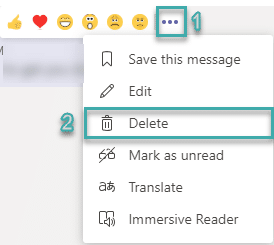
Odstranite sporočilo iz kanala
V nekaterih primerih ste morda objavili sporočilo v skupinskem klepetu in ga boste morda želeli preprosto odstraniti z zavihka Objave v kanalu.
To storite tako:
Opomba: za vsako izbrisano sporočilo na zavihku Objave v kanalu bo Microsoft Teams prikazal sporočilo To sporočilo je bilo izbrisano. Tako drugi ljudje ne bodo videli vašega izvirnega sporočila, ampak bodo vedeli, da ste odstranili nit v pogovoru.
Trajno brisanje celotne zgodovine klepeta
To je pogosto zastavljeno vprašanje. Na tej točki za klepete ni na voljo nobena možnost brisanja, zato z zavihka klepetov ne morete odstraniti celotne niti, ampak samo posamezna sporočila v pogovoru. To objavo bomo posodobili takoj, ko bo ta očitno zelo potrebna funkcija vključena v izdelek (september 2020 – Glede na nit na UserVoiceu je Microsoftova razvojna skupina potrdila, da je to v njihovem načrtu.) Lahko pa skrijete nit za pogovor, preberite za podrobnosti.
Želite postati napredni uporabnik Microsoft Teams?
PREBERITE: 40 uporabnih nasvetov in trikov za Microsoft Teams , ki se jih morate zavedati.
Skrivanje pogovora Teams
V prejšnjem razdelku smo izvedeli, da se sporočil ni mogoče trajno znebiti. Kljub temu lahko skrijete zasebno nit klepeta s seznama pogovorov. To je tudi precej preprosto:
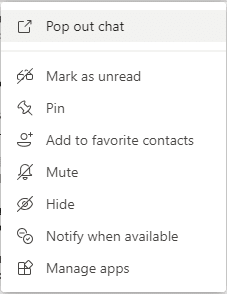
Opomba: Ponastavitev postopka, ki smo ga pravkar obravnavali, je tudi precej preprosta, samo nadaljujte, kot je bilo razloženo prej v tem razdelku, in namesto tega izberite ukaz Razkrij .
Uživajte v ekipah.
Prijavite se v Center za skladnost Microsoft 365. Pomaknite se do Pravilniki > Zadrževanje. Izberite Nov pravilnik o hrambi.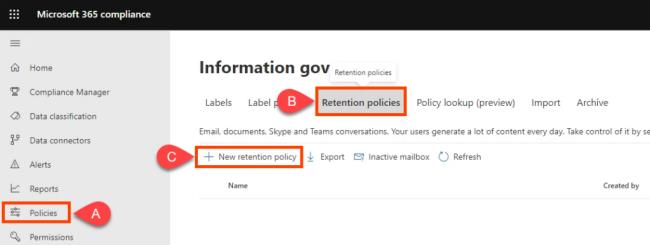
Pravilo poimenujte nekako na primer Teams Chat – No Retention in izberite Naprej.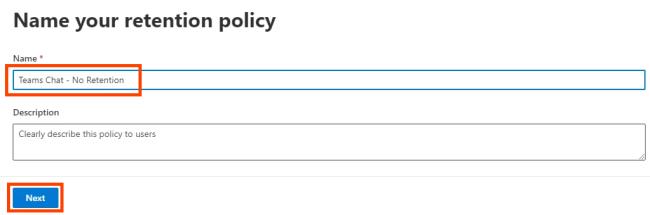
Vrsta pravilnika o hrambi bo privzeto Statično. Pustite pri tem in izberite Naprej.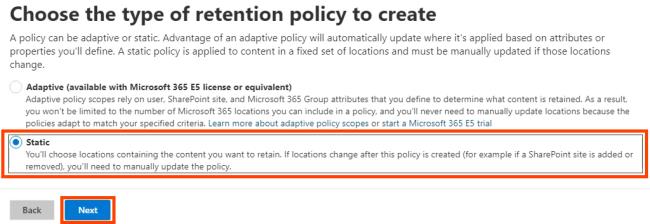
Preklopite Stanje za vse Lokacije na . Če želite ustaviti hrambo sporočil kanala Teams ali sporočil zasebnega kanala Teams, vklopite tudi te.Naprej. Izberite Izključeno: Nobenin Vključeno: Vsi uporabniki iz pravilnika. Privzete nastavitve so Izključen ali Vključen . Tukaj lahko tudi nastavite, kdo je Vklopljeno. Prepričajte se, da je vklopljeno klepetov skupin, razen Izklopljeno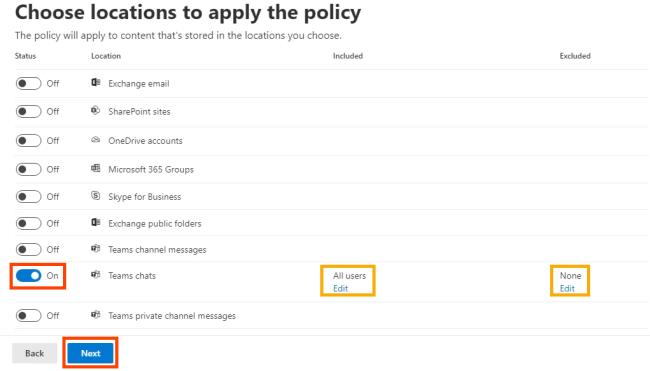
Če želite ohranitev nastaviti na nič, izberite Izbriši elemente samo, ko dosežejo določeno starost. Upoštevajte, da piše: "Predmeti ne bodo obdržani ...". To je tisto, kar želite, in takoj izbriše sporočila v klepetu. Pod Izbriši elemente, starejše od, izberite Po meri.< a i=7>Pri izbriši elemente, starejše od, nastavite leta, < /span> .Naprej, nato izberite 0 do dnevi in meseci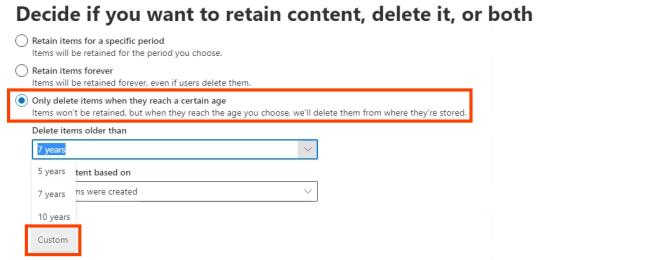
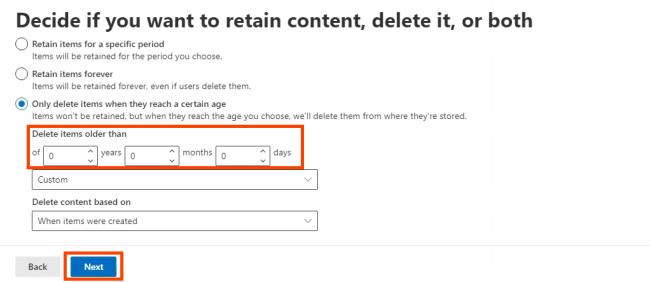
Microsoft 365 vam omogoča pregled nastavitev pravilnika hrambe. Če ste zadovoljni, izberite Pošlji. Upoštevajte, da lahko traja do en dan, preden pravilnik začne veljati. Izbrisi so trajni.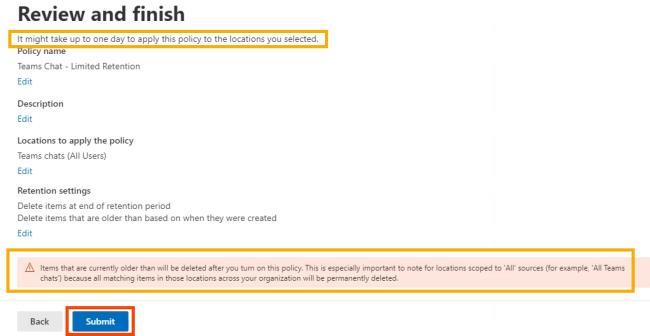 Ko se prikaže Vaš pravilnik je bil ustvarjen izberite Končano< /span>.
Ko se prikaže Vaš pravilnik je bil ustvarjen izberite Končano< /span>.
PowerShell je skriptni jezik za Windows in Microsoft 365. Če želite uporabljati ta skript, morate biti globalni skrbnik za svojo organizacijo ali imeti dovoljenja, ki vam jih dodeli globalni skrbnik.
Ker pravilnike o hrambi klepeta Microsoft Teams upravlja Exchange Online, morate namestiti ExchangePowershellModule za uporabo teh cmdletov.
Ustvarite pravilnik o hrambi: New-RetentionCompliancePolicy -Name “Teams Chat – No Retention” -TeamsChatLocation All -TeamsChatLocationException None -Enabled $true
V pravilniku nastavite pravilo za brisanje pogovorov Teams. Ker je trajanje hrambe nastavljeno na 0 dni, lahko zgodovina klepeta obstaja do 24 ur: New-RetentionComplianceRule -Name “Chat Delete Rule” -Policy “Teams Chat – No Retention” -RetentionComplianceAction Delete -RetentionDuration 0
Kako dodati virtualno ozadje v Zoom? - Preprosti koraki za uporabo virtualnih ozadij v Zoomu.
Naučite se preprosto spremeniti prikazano ime v aplikaciji Zoom Meetings pred sestankom.
Naučite se, kako preprosto spremeniti virtualno ozadje v Microsoft Teams in ustvarite edinstvene videoklice.
Naučite se, kako lahko preprosto prilagodite sliko svojega računa za sestanke Zoom v operacijskih sistemih Android in Windows.
Pozabljeno geslo za Teams? Odkrijte, kako enostavno ponastaviti svoje geslo in zaščititi svoje podatke.
Ne morete trajno spremeniti pisave Microsoft Teams? Naučite se preproste rešitve, ki vam lahko pomaga.
Naučite se prilagoditi melodije zvonjenja v Microsoft Teams za Windows, splet, Android in macOS.
Kako onemogočiti samodejni zagon Zooma ob zagonu sistema Windows?
Naučite se izklopiti hrup na namizju Slack in e-poštnih opomnikih, obvestilih in zvokih
Naučite se, kako lahko preprosto predstavite datoteko ppt na sestankih Microsoft Teams.








